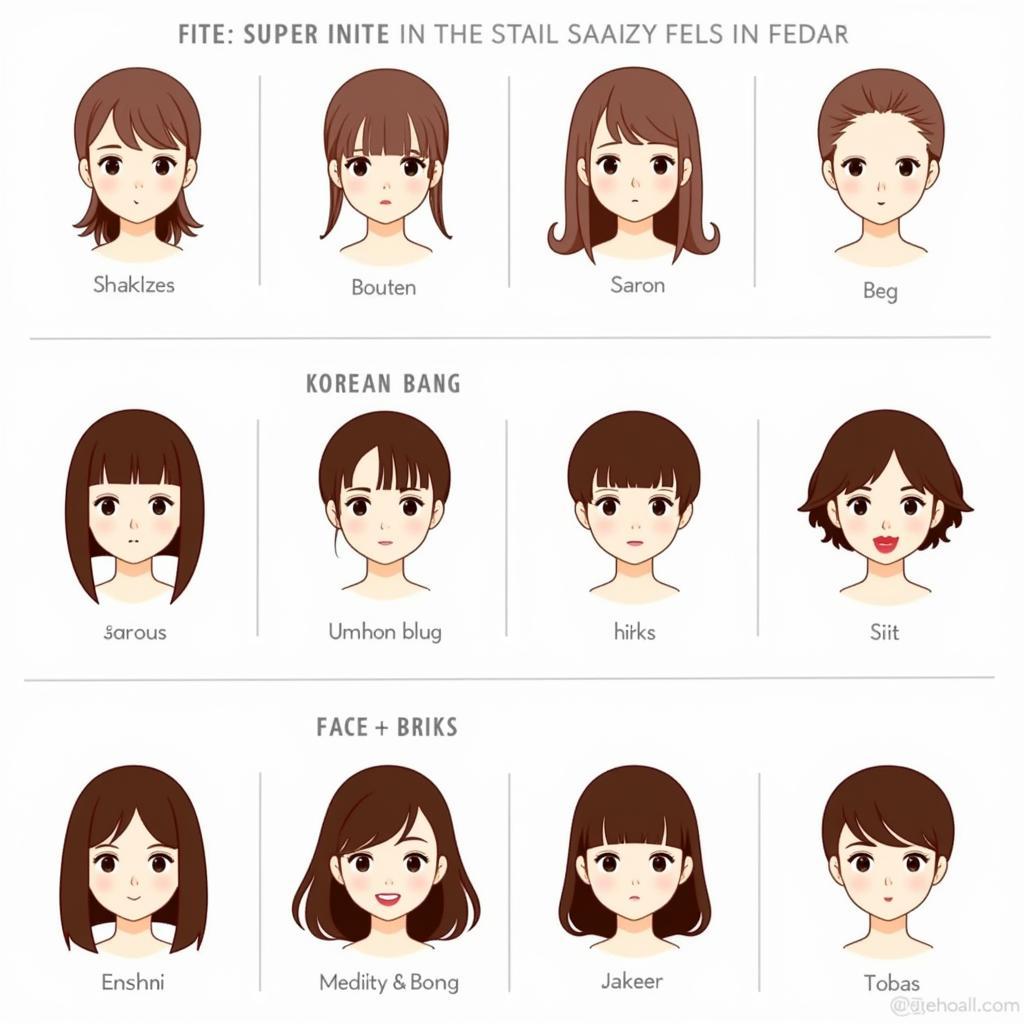Ghi Màn Hình Máy Tính đã trở thành một công việc phổ biến, từ việc tạo bài giảng trực tuyến, hướng dẫn sử dụng phần mềm, đến ghi lại những khoảnh khắc chơi game đáng nhớ. Vậy làm thế nào để ghi màn hình máy tính hiệu quả và chất lượng cao? Bài viết này sẽ hướng dẫn bạn chi tiết từ A-Z về ghi màn hình máy tính, cùng với những mẹo nhỏ giúp bạn tối ưu hóa quá trình ghi hình. Bạn sẽ tìm thấy thông tin về các phần mềm ghi màn hình máy tính tốt nhất hiện nay, cũng như cách lựa chọn công cụ phù hợp với nhu cầu của mình.
Các Phần Mềm Ghi Màn Hình Máy Tính Tốt Nhất
Có rất nhiều phần mềm ghi màn hình máy tính miễn phí và trả phí với các tính năng đa dạng. Việc lựa chọn phần mềm phù hợp phụ thuộc vào nhu cầu sử dụng của bạn. Dưới đây là một số phần mềm phổ biến và được đánh giá cao:
- OBS Studio: Phần mềm mã nguồn mở, miễn phí, mạnh mẽ với nhiều tính năng chuyên nghiệp, phù hợp cho cả người mới bắt đầu và người dùng nâng cao. OBS Studio cho phép ghi hình toàn màn hình, cửa sổ ứng dụng hoặc vùng màn hình tùy chọn, đồng thời hỗ trợ livestream trên nhiều nền tảng.
- Bandicam: Phần mềm trả phí, nổi tiếng với khả năng ghi hình game với chất lượng cao, ít ảnh hưởng đến hiệu suất hệ thống. Bandicam cũng hỗ trợ ghi hình webcam và microphone, cho phép bạn tạo video hướng dẫn hoặc bài giảng trực tuyến.
- Camtasia: Phần mềm trả phí, cung cấp bộ công cụ chỉnh sửa video tích hợp, giúp bạn dễ dàng cắt ghép, thêm hiệu ứng và xuất video với chất lượng chuyên nghiệp. Camtasia cũng hỗ trợ ghi hình webcam và microphone.
phần mềm ghi màn hình máy tính
Cách Ghi Màn Hình Máy Tính Không Cần Phần Mềm
Ngoài việc sử dụng phần mềm chuyên dụng, bạn cũng có thể ghi màn hình máy tính bằng các công cụ có sẵn trên hệ điều hành Windows. Công cụ Xbox Game Bar được tích hợp sẵn trên Windows 10 và 11 cho phép bạn ghi hình trò chơi và các ứng dụng khác một cách nhanh chóng. Tuy nhiên, tính năng này có thể bị hạn chế ở một số ứng dụng.
- Sử dụng Xbox Game Bar (Windows 10/11): Nhấn tổ hợp phím
Windows + Gđể mở Xbox Game Bar. Sau đó, bạn có thể bắt đầu ghi hình bằng cách nhấn nút “Record” hoặc sử dụng phím tắtWindows + Alt + R.
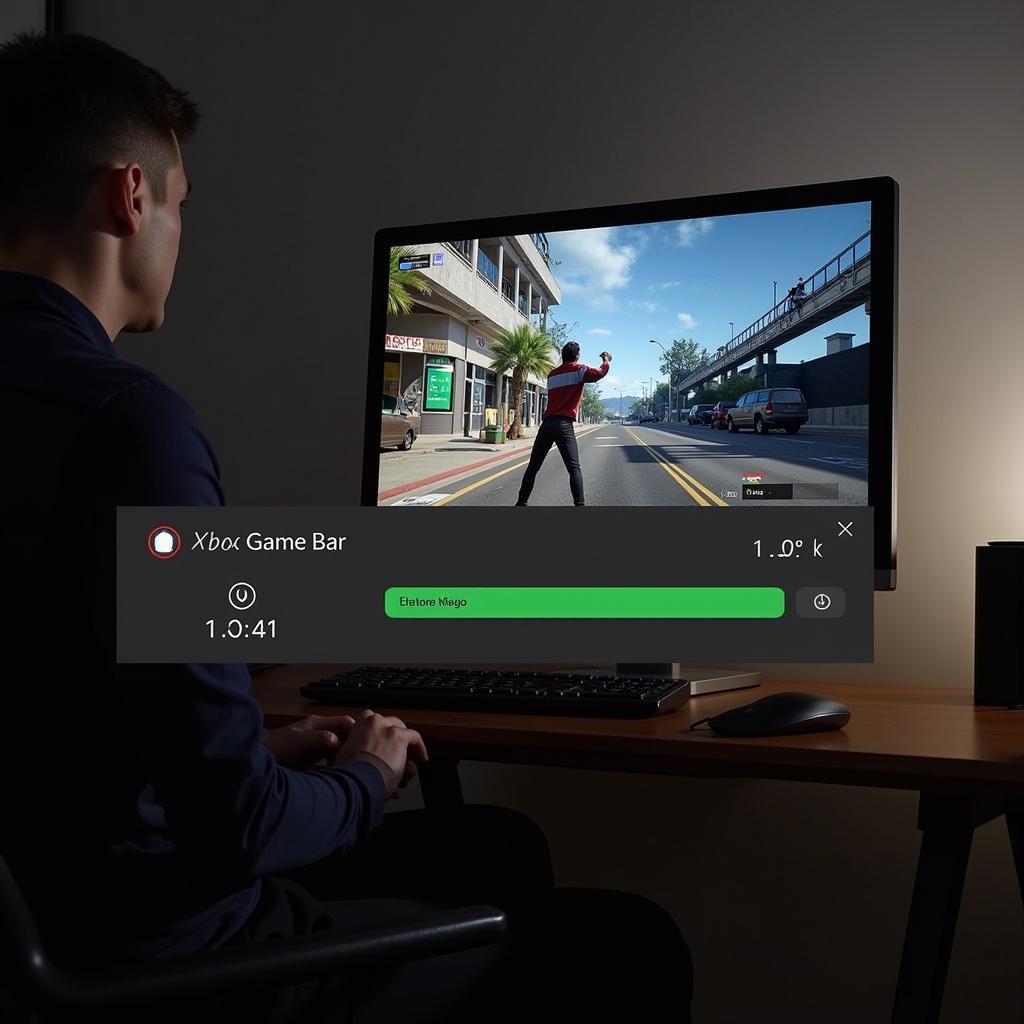 Sử dụng Xbox Game Bar để ghi màn hình máy tính
Sử dụng Xbox Game Bar để ghi màn hình máy tính
Mẹo Ghi Màn Hình Máy Tính Chất Lượng Cao
Để có được video ghi màn hình chất lượng cao, bạn cần lưu ý một số điểm sau:
- Chọn độ phân giải phù hợp: Độ phân giải càng cao, chất lượng video càng tốt, nhưng dung lượng file cũng sẽ lớn hơn.
- Tối ưu tốc độ khung hình (FPS): 30 FPS là đủ cho hầu hết các trường hợp, nhưng nếu bạn ghi hình game, 60 FPS sẽ mang lại trải nghiệm mượt mà hơn.
- Sử dụng microphone chất lượng tốt: Điều này đặc biệt quan trọng nếu bạn đang tạo video hướng dẫn hoặc bài giảng trực tuyến.
- Chỉnh sửa video sau khi ghi hình: Cắt bỏ những phần thừa, thêm hiệu ứng, nhạc nền và chú thích để video trở nên chuyên nghiệp hơn.
Ghi Màn Hình Máy Tính Và Các Ứng Dụng
Ghi màn hình máy tính có nhiều ứng dụng trong cuộc sống và công việc, từ việc tạo video hướng dẫn, bài giảng trực tuyến, đến ghi lại các cuộc họp trực tuyến hoặc chia sẻ khoảnh khắc chơi game. Việc sử dụng thành thạo kỹ năng ghi màn hình sẽ giúp bạn làm việc hiệu quả hơn và chia sẻ thông tin một cách dễ dàng. Ví dụ, bạn có thể sử dụng tính năng ghi màn hình để tạo video hướng dẫn cho đồng nghiệp về cách sử dụng một phần mềm mới, hoặc ghi lại bài thuyết trình của mình để chia sẻ với những người không thể tham dự trực tiếp.
“Việc ghi màn hình máy tính đã trở thành một công cụ không thể thiếu trong thời đại số. Nó giúp chúng ta giao tiếp, học tập và làm việc hiệu quả hơn.” – Ông Nguyễn Văn A, Chuyên gia Công nghệ Thông tin.
Kết luận
Ghi màn hình máy tính là một kỹ năng hữu ích trong thời đại công nghệ số. Hy vọng bài viết này đã cung cấp cho bạn những thông tin cần thiết để ghi màn hình máy tính một cách hiệu quả và chất lượng cao. Hãy lựa chọn phần mềm và phương pháp phù hợp với nhu cầu của bạn để tận dụng tối đa tính năng này. Ghi màn hình máy tính giúp bạn chia sẻ kiến thức, lưu giữ khoảnh khắc và làm việc hiệu quả hơn.
Khi cần hỗ trợ hãy liên hệ Số Điện Thoại: 0373298888, Email: [email protected] Hoặc đến địa chỉ: 86 Cầu Giấy, Hà Nội. Chúng tôi có đội ngũ chăm sóc khách hàng 24/7.